搜狗浏览器保存网页时图片不显示的解决教程
时间:2023-07-04 11:54:22作者:极光下载站人气:0
搜狗浏览器是一款用户很喜欢的一款浏览器软件,其中强大的功能可以让用上网更简单、网页阅读更流畅,为用户营造了不错的网页浏览环境,因此搜狗浏览器拥有着大量的用户群体,收获了不少用户的称赞,当用户在搜狗浏览器软件中浏览网页时,想要将网页截取下来使用,却发现截图不显示的情况,这时用户应该怎么来解决呢,其实这个问题是很好解决的,用户首先进入到浏览器的设置页面上,接着在常规设置选项卡中将截图的保存格式和保存位置进行修改,随后再次截图就可以将网页图片显示出来了,那么下面就和小编一起来看看搜狗浏览器保存网页时图片不显示的解决方法吧,希望用户能够喜欢。
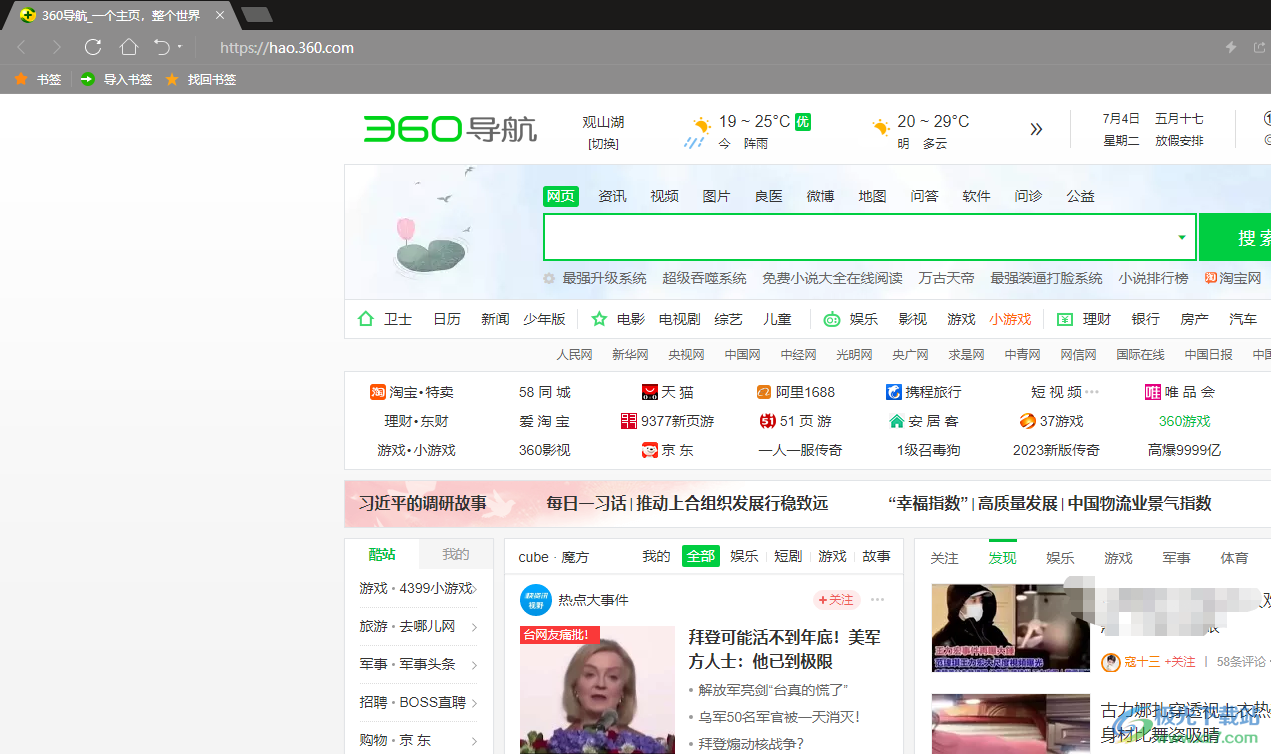
方法步骤
1.用户在电脑桌面上打开搜狗浏览器软件,并进入到主页上点击三横图标
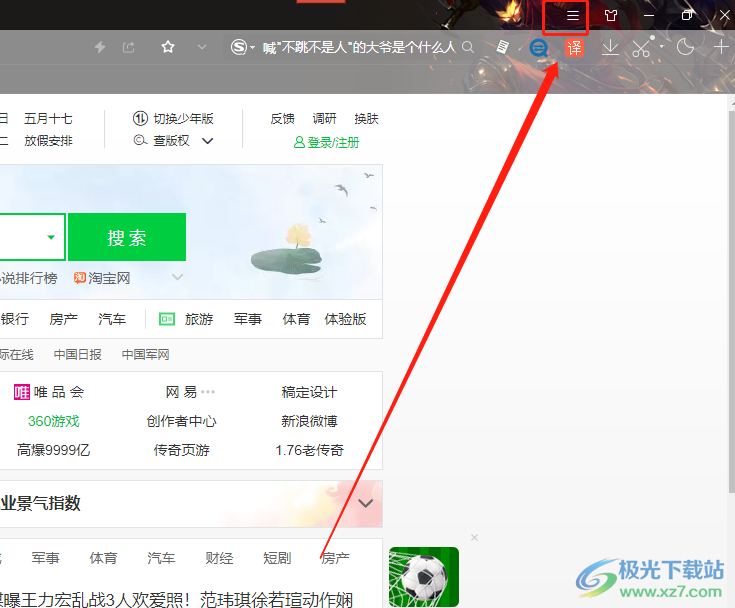
2.接着在弹出来的下拉选项卡中,用户选择底部的选项功能
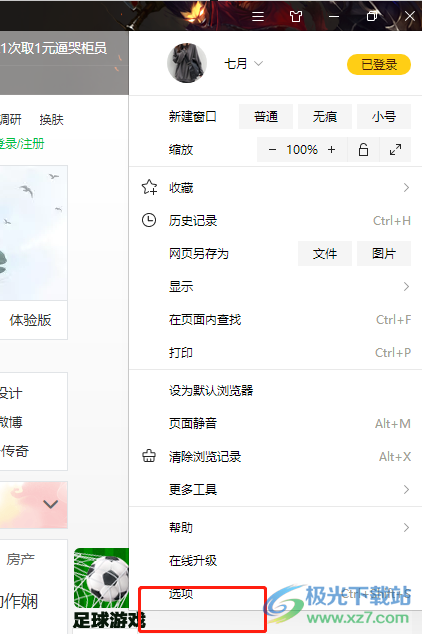
3.进入到设置窗口中,用户将左侧的选项卡切换到常规设置选项卡上
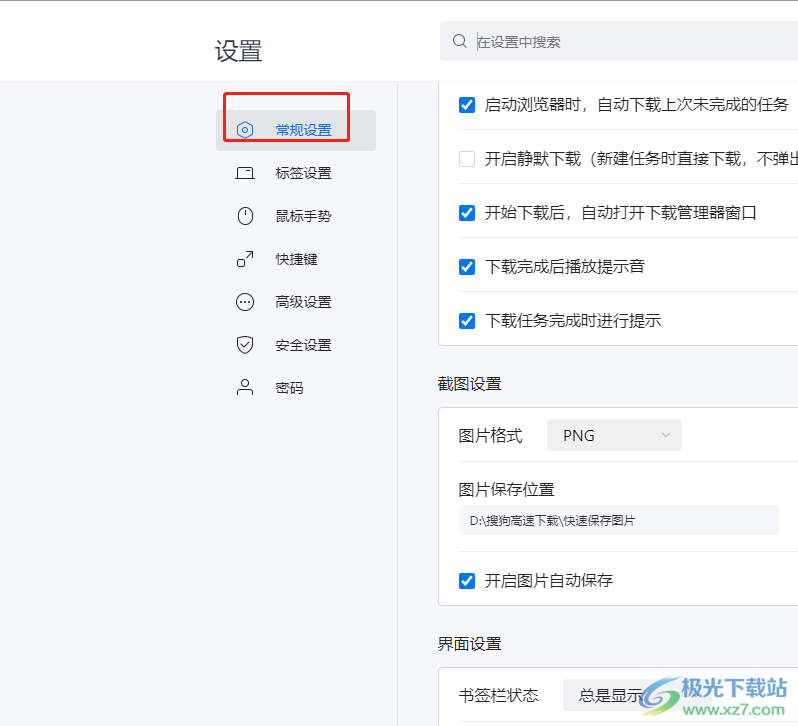
4.这时下划右侧页面,用户找到其中的截图设置板块,用户按照需求来设置图片格式
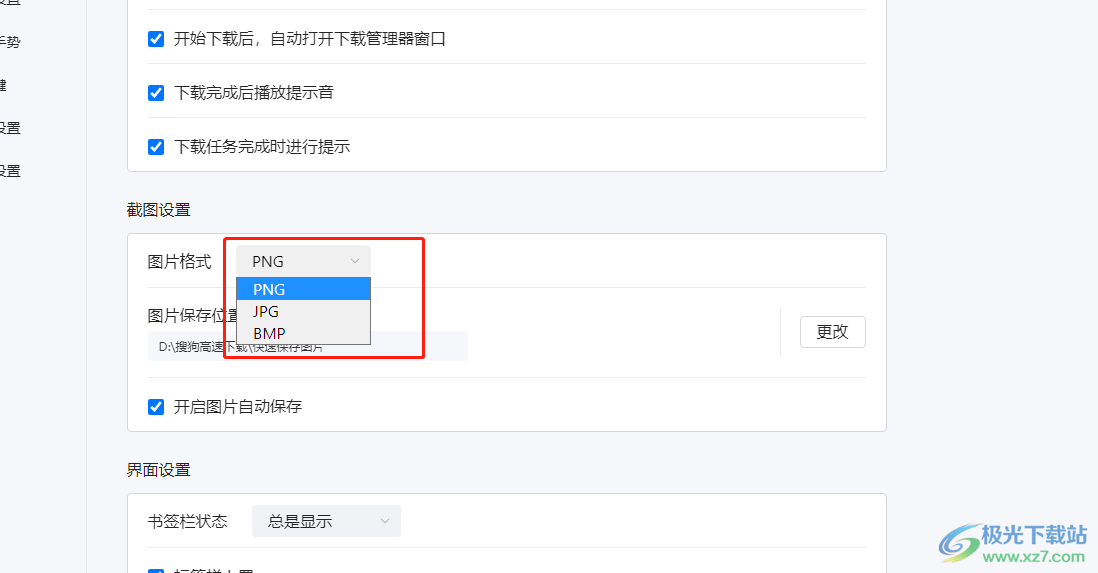
5.接着在点击下方图片保存位置的更改按钮来重新调整
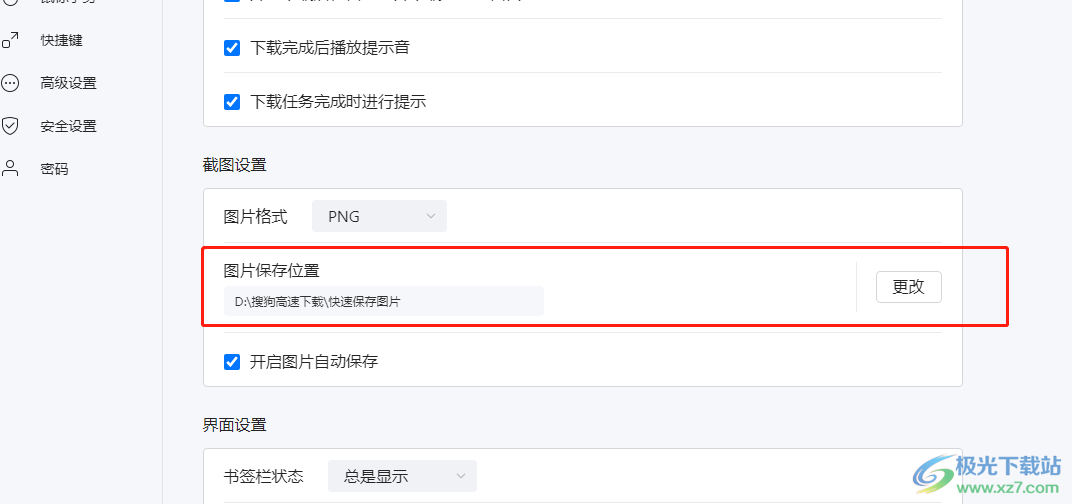
6.在打开的截屏图片保存位置窗口中,用户选择好保存图片的文件夹后按下选择文件夹按钮
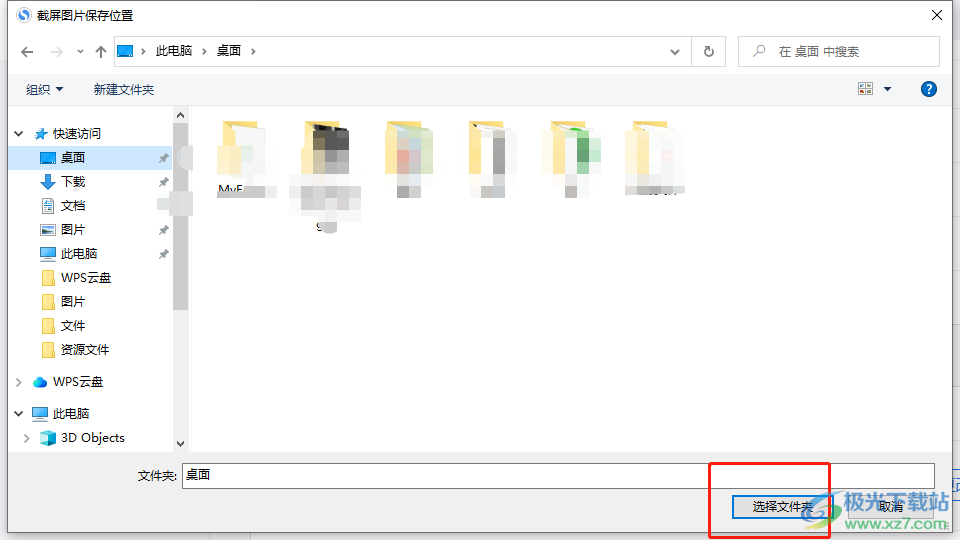
7.这时用户回到主页上点击右上角处的截图图标,就可以将自己喜欢的网页截取下来
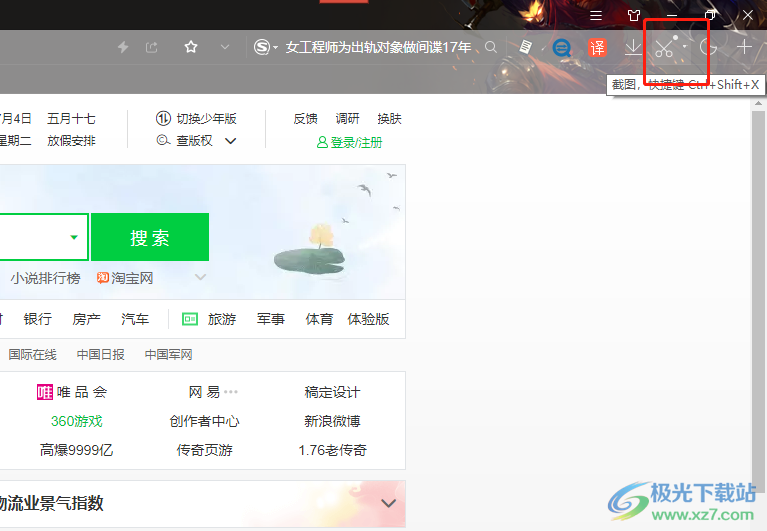
8.截取好网页后,用户可以看到弹出来的工具栏,选择其中的保存按钮就可以了
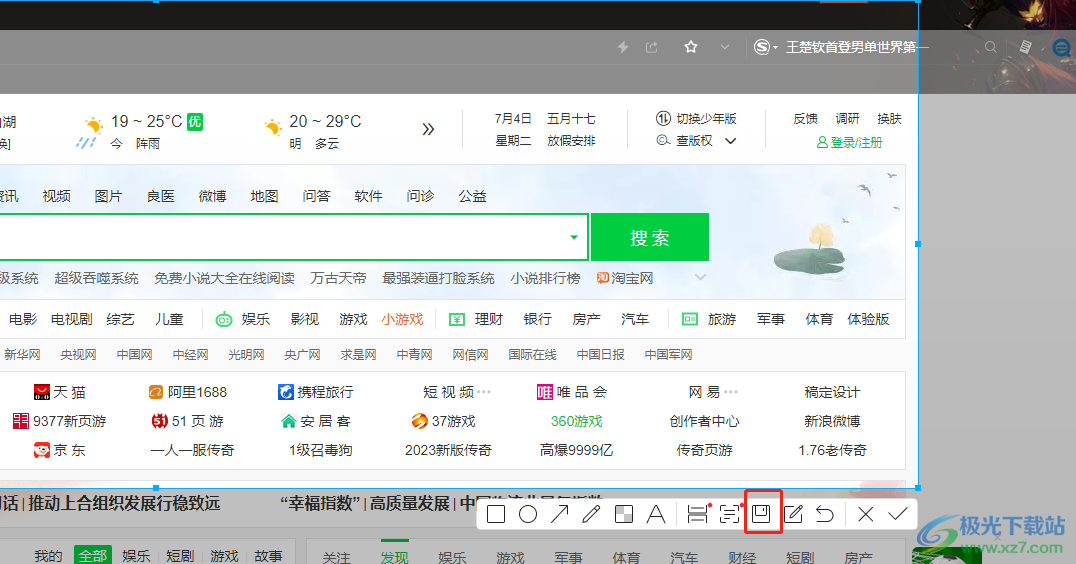
9.小编将其保存在电脑桌面上,设置好后来到桌面上,就可以清晰看到网页的截屏图片了
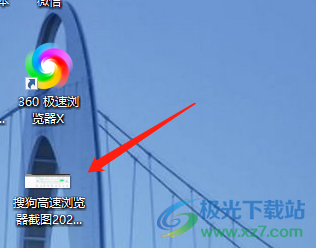
以上就是小编对用户提出问题整理出来的方法步骤,用户从中知道了大致的操作过程为点击三横图标——选项——常规设置——图片保存格式——图片保存位置——截图——保存——查看这几步,方法是很简单的,感兴趣的用户可以跟着小编的教程操作起来。

大小:86.30 MB版本:v11.0.1.34551 最新版本环境:WinAll, WinXP, Win7, Win10
- 进入下载

网友评论